Tartalomjegyzék
A Malwarebytes Anti-Malware, az elmúlt évek egyik legerősebb antimalware programja, nemrég frissítette legújabb, 3.0-ás verzióját.A legújabb verzióban a Malwarebytes eltávolította a "Anti-Malware" szót a program nevéből, mert mostantól a program egyesíti a malware- és vírusvédelmet.A Malwarebytes Free, képes felismerni és eltávolítani a vírusokat, reklámprogramokat és rosszindulatú programokat, mint a férgek, trójaiak, rootkitek, gazemberek,kémszoftvereket mindössze néhány kattintással. Másrészt, ha mindig védve akar lenni a vírusoktól és a rosszindulatú fenyegetésektől, megvásárolhatja a Malwarebytes v3.0 Premium verziót (költsége körülbelül 40$ évente).
A Malwarebytes Premium egy átfogó biztonsági megoldás, amely valós időben védi rendszerét a vírusok, zsarolóprogramok, exploit-támadások és rosszindulatú weboldalak ellen, amelyeket a harmadik féltől származó vírusirtó programok nem képesek felismerni. A Malwarebytes nagyon gyakran frissül, ami lehetővé teszi, hogy minden új, megjelenő kezeléssel szemben védve maradjon. A Malwarebytes 3.0 Free és a Malwarebytes közötti különbségek megtekintéséhez3.0 Prémium verziókért kattintson ide.
Ez a bemutató részletes utasításokat tartalmaz a számítógép telepítéséhez és tisztításához a Malwarebytes segítségével.
Hogyan kell telepíteni & Tisztítsa meg számítógépét a Malwarebytes Anti-Malware v3.0 Ingyenes
1. rész: Hogyan telepítsük a Malwarebytes-t.2. rész: Hogyan tisztítsuk meg a számítógépet a Malwarebytes-szal3. rész: Hogyan végezzünk teljes ellenőrzést a Malwarebytes-szal 1. rész: Hogyan telepítsük a Malwarebytes FREE.
1. Kattintson a Ingyenes letöltés gomb a Malwarbytes letöltése oldalon a Malwarebytes Premium TRIAL verzió letöltéséhez. *
Megjegyzés: A 14 napos próbaidőszak után a Malwarebytes visszatér az ingyenes verzióhoz, de a zsarolóprogramok, vírusok és rosszindulatú programok valós idejű védelme nélkül.
2. Amikor a letöltés befejeződött, kattintson duplán a címre. a letöltött fájlban a telepítés megkezdéséhez a Malwarebytes.
3. Kattintson a címre. Telepítse a a telepítés megkezdéséhez.

4. Amikor a Malwarebytes Browser Guard telepítésére vonatkozó kérés érkezik, kattintson a Hagyd ezt ki .
5. Ha a telepítés befejeződött, folytassa az alábbi olvasást, hogy először ellenőrizze a számítógépet a Malwarebytes-szal.
2. rész: Hogyan tisztítsa meg számítógépét a Malwarebytes segítségével.
1. Indítsa el a Malwarebytes Premium Trial programot, és várja meg, amíg a program frissíti vírusirtó adatbázisát.
2. Ha a frissítési folyamat befejeződött, nyomja meg a Szkennelés most gomb megnyomásával megkezdheti a rendszer rosszindulatú programok és nem kívánt programok keresését.
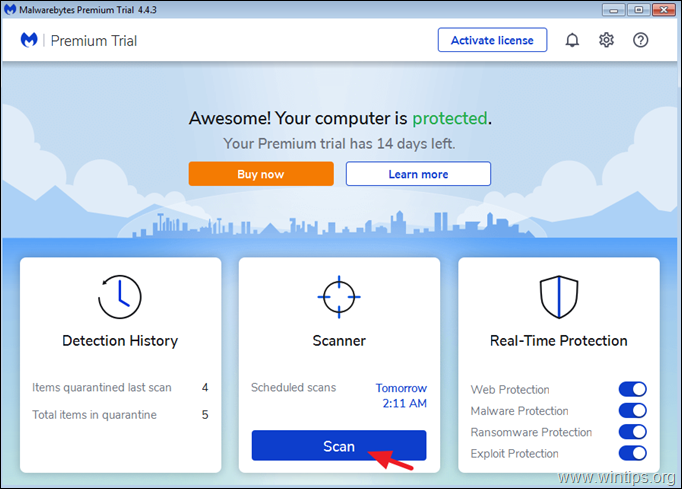
3. Most várjon, amíg a Malwarebytes befejezi a számítógép rosszindulatú programok keresését.
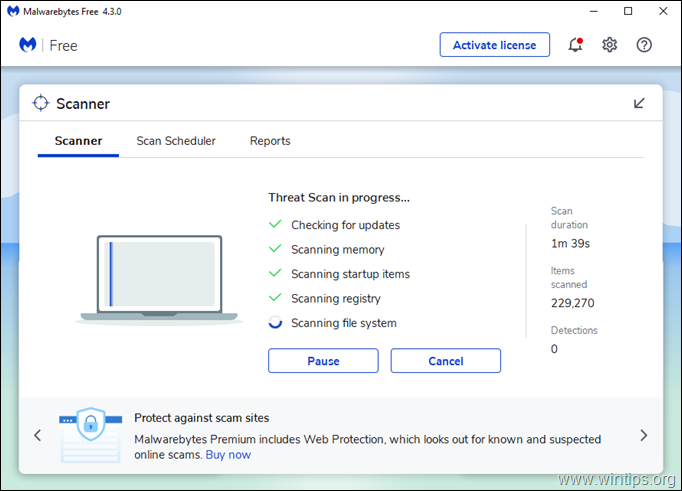
4. Amikor a vizsgálat befejeződött, az összes észlelt fenyegetés kiválasztása (ha van), majd nyomja meg a Karantén gomb megnyomásával az összeset eltávolíthatja a számítógépéről.
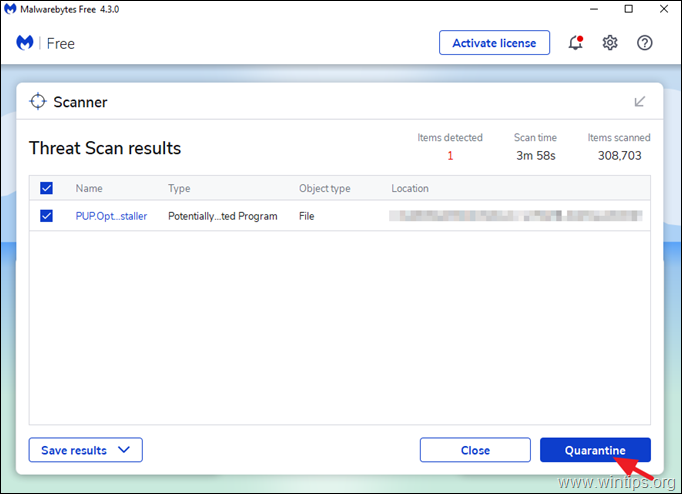
5. Várjon, amíg a Malwarebytes eltávolítja az összes fertőzést a rendszeréből, majd indítsa újra a számítógépet (ha a program kéri), hogy az összes aktív fenyegetést teljesen eltávolítsa.
A Malwarebytes segítségével tisztán tarthatja rendszerét a vírusoktól és rosszindulatú programoktól:
1. Mindig frissítse a Malwarebytes adatbázisát a számítógép átvizsgálása előtt.
2. Rendszeresen (pl. hetente egyszer) vizsgálja át számítógépét az MBAM programmal.
3. Annak biztosítása érdekében, hogy a számítógép tiszta és biztonságos legyen, futtasson egy teljes ellenőrzést a Malwarebytes-szal a Windows csökkentett módjában (3. rész).
Kapcsolódó cikkek
- Gyors rosszindulatú programok ellenőrzése és eltávolítása PC-k számára.Több mint tíz tipp, hogy számítógépe gyors és egészséges maradjon.
3. rész: Hogyan végezzen teljes körű ellenőrzést a Malwarebytes v3.0 Free segítségével?
A legbiztonságosabb módja a számítógép átvizsgálásának és megtisztításának, ha a Windows-t csökkentett módban indítja el, majd a Malwarebytes-szal teljes körű ellenőrzést végez.
A Windows biztonságos módban történő indítása:
1. Nyomja meg Windows  + R billentyűkkel a billentyűzeten, hogy betöltse a Fuss párbeszédpanel.
+ R billentyűkkel a billentyűzeten, hogy betöltse a Fuss párbeszédpanel.
2. Típus msconfig és nyomja meg a Írja be a címet. .
3. Válassza ki a Boot lap, majd ellenőrizze a címet. a Biztonságos indítás opció.
4. Kattintson a OK és újraindítás a számítógépét. *
* Megjegyzés: A Windows indításához a Normál üzemmód ismét futtassa az MSCONFIG-et, törölje a jelölést. a Biztonságos indítás és újraindítás .
A Malwarebytes teljes vizsgálatának elvégzése:
1. Indítsa el a Malwarebytes-ot, és kattintson a Szkenner .
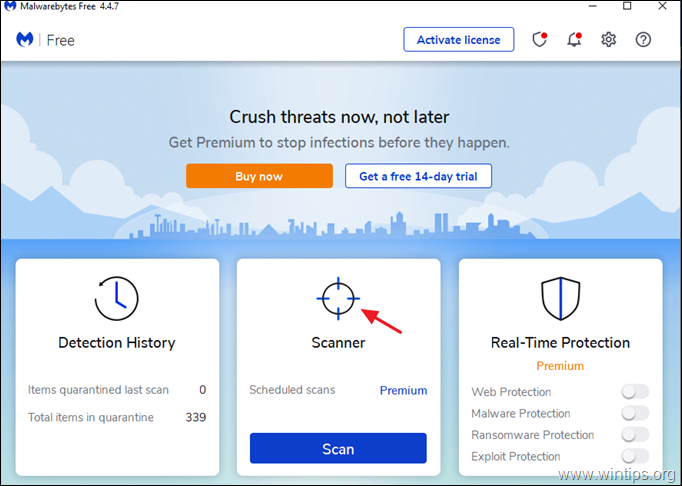
2. Kattintson a címre. Fejlett szkennerek .
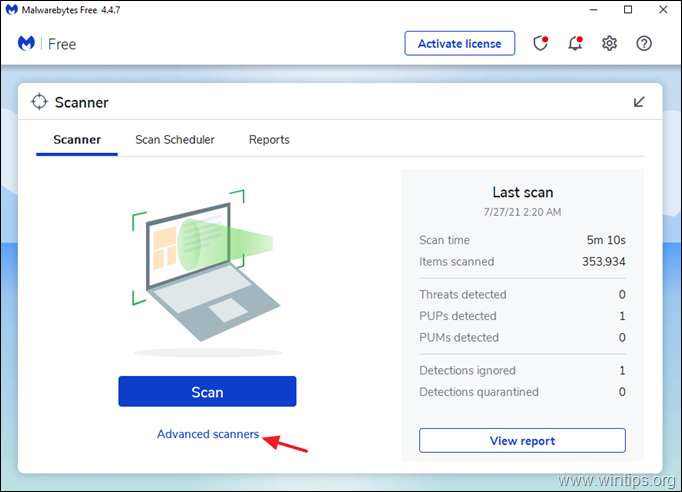
3. A címen. Egyéni szkennelés kattintson a Beolvasás konfigurálása gomb.
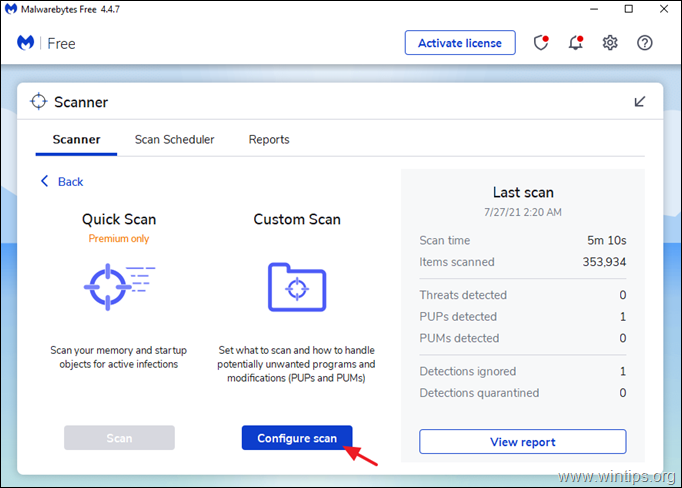
3. A címen. Egyéni szkennelés opciókat, ellenőrizze az összes rendelkezésre álló beolvasási opciót (1), majd válassza ki az összes rendelkezésre álló lemezt (2), végül nyomja meg a Indítsa el a oldalt. gomb (3) megnyomásával az egész rendszerét átvizsgálhatja rosszindulatú programok után.
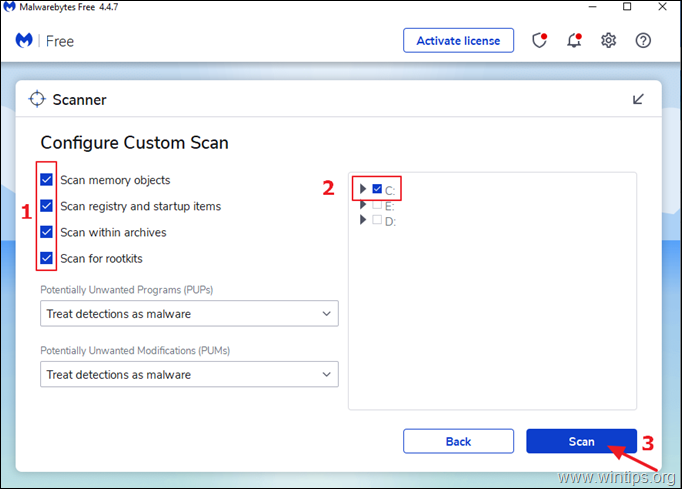
Ennyi! Tudasd velem, ha ez az útmutató segített neked, hagyj egy megjegyzést a tapasztalataidról. Kérlek, lájkold és oszd meg ezt az útmutatót, hogy másoknak is segíts.

Andy Davis
Rendszergazda blogja a Windowsról





